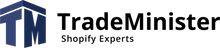Nedávno jsme narazili na problém: náš zákazník má 2 obchody Shopify a 1 účet Amazon. Po rozhovoru s příznivci Shopify a několika aplikacemi, které poskytují integraci Shopify a Amazon FBA, jsme si uvědomili, že je téměř nemožné propojit 2 obchody Shopify a Amazon.
Takto jsme našli aplikaci Sellbrite, která podporuje vícekanálové připojení.
Aplikace Sellbrite je navržena tak, aby udržovala vaše obchody v synchronizaci s největšími světovými online tržišti. Snadno se integruje s Amazon, eBay, Etsy, Walmart, Coogle, Sears, Newegg, Shopify, Shopify Plus, Bigcommerce, Woocommerce.
Sellbrite nabízí mnoho funkcí pro váš internetový obchod. Zde je několik z nich:
- Spravujte více obchodů a platforem pomocí jediného ovládacího panelu.
- Automatická synchronizace produktů, objednávek a zásob mezi platformami, která eliminuje přeprodanost.
- Správa zásob a objednávek v reálném čase.
- Analýza prodeje a výkonu.
- Plnění FBA objednávek z jiných prodejních kanálů.
Nastavte aplikace Sellbrite
Abyste mohli nastavit aplikaci Sellbrite, musíte ji nainstalovat z obchodu s aplikacemi Shopify a vytvořit si účet. Pro vaše pohodlí jsou na hlavní obrazovce aplikace pokyny k instalaci.

-
Chcete-li přidat své prodejní kanály, klikněte na Seznamy – Přidat/spravovat kanály, poté budete přesměrováni na stránku, kde se zobrazí všechny vaše obchodní platformy, které jste již připojili. V pravém horním rohu je tlačítko „Připojit nový kanál“, jehož prostřednictvím můžete přidat nový prodejní kanál.
Vyberte kanál, který chcete připojit, zadejte požadovaná pole a přejděte na účet vybraného prodejního kanálu na nové záložce, která se zobrazí po kliknutí na tlačítko „Připojte svůj účet“


-
Po přidání všech prodejních kanálů, které potřebujete, musíte přidat produkty z těchto kanálů, proto přejdeme na kanál, který potřebujeme Výpisy a stiskněte tlačítko "Import ze Shopify”. Produkty, jako je tento, přidávejte nejen po přidání prodejního kanálu, ale také v případě, že ve svém kanálu samostatně vytváříte nové produkty. Udělejte to pro všechny své kanály.

- Dále bude synchronizace vašich produktů napříč všemi prodejními kanály probíhat automaticky, pokud se články vašich produktů shodují. Pokud SKU neodpovídají požadovaným produktům, musíte to opravit ve svých prodejních kanálech a importovat produkty znovu. Chcete-li zkontrolovat, zda jsou vaše produkty správně synchronizovány, přejděte na adresu Všechny produkty, vpravo uvidíte loga vašich kanálů, jejichž produkty byly synchronizovány. Pokud některé produkty nejsou synchronizovány, musíte přejít na stránku svého kanálu a kliknout na ikonu synchronizace, která se zbarví červeně, a vybrat produkt, který vám vyhovuje.

Tím je základní nastavení vašich prodejních kanálů a produktů dokončeno a v této aplikaci již můžete pracovat. Zobrazte objednávky, prodeje, dostupné zásoby a analýzy prodeje.
Jak nastavit FBA objednávky z jiných prodejních kanálů?
Chcete-li nastavit funkci FBA pro jiné prodejní kanály, musíte přejít do nastavení kanálu, který potřebujete, Výpisy - Shopify - Nastavení kanálu. A proveďte tato nastavení:
- Zapněte synchronizaci inventáře.
- Umístěte sklad FBA na první místo mezi všemi sklady.
- Slaďte své sklady Shopify a FBA.
- Povolit automatické provádění FBA.

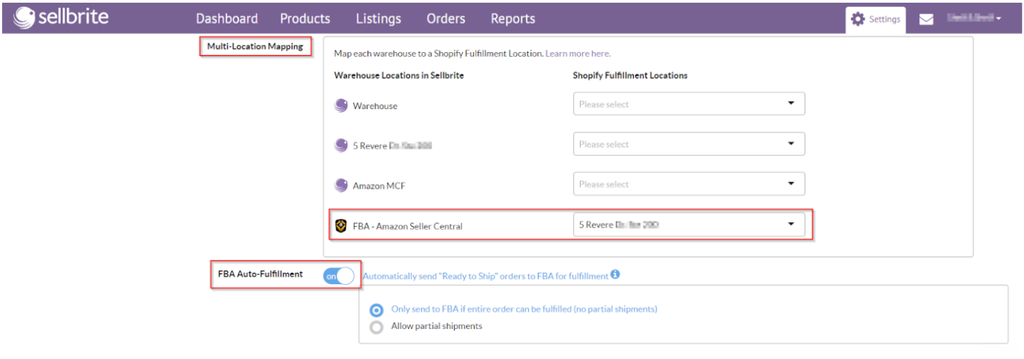
Po provedení těchto nastavení budou vaše objednávky odeslány automaticky do 20 minut po synchronizaci objednávek z vašich obchodních kanálů. Objednávky můžete odesílat i ručně.
Chcete-li odeslat objednávku pomocí funkce FBA, přejděte na Objednávky, vyberte objednávku, kterou potřebujete, přejděte na ni kliknutím na číslo objednávky a stiskněte tlačítko "Odeslat na FBA"

Sellbrite sazby
Sellbrite nabízí několik cenových plánů v závislosti na vaší úrovni využití a počtu platforem, na kterých prodáváte produkty. V tuto chvíli nabízí Sellbrite možné plány:
- Plán zdarma: vhodný pro malé obchody, které propagují pouze na jedné platformě a mají méně než 30 objednávek za měsíc. Integrace FBA také není k dispozici v bezplatném plánu.
- Placený plán: Cena závisí na počtu objednávek za měsíc a začíná na 29 USD za měsíc za 100 objednávek. Pokud tuto funkci potřebujete, musíte také zaplatit 19 $ měsíčně navíc za integraci FBA.